GitHub README 작성법 가이드
GitHub 프로필 맨 상단에 위치하는 README 파일을 작성하는 방법에 대해서 알아보겠습니다.
대부분 많이 사용하는 마크다운(Markdown) 의 기본 문법과
GitHub 프로필에 자신의 README를 작성하여 업로드하는 방법까지 설명하겠습니다.
1. README란?
README란 GitHub 프로젝트의 메인 페이지에 표시되는 파일입니다,
프로젝트의 개요, 목표, 사용법 등을 포함합니다.
보동 마크다운(Markdown) 형식으로 작성되며, .md 확장자를 사용합니다.
2. 마크다운(Markdown) 기본 문법
- 순서가 없는 목록
- 항목 1
- 항목 2
- 하위 항목 2-1
- 결과 :
- 항목 1
- 항목 2
- 하위 항목 2-1
- 순서가 있는 목록
1. 첫 번째 항목
2. 두 번째 항목
1. 하위 항목 2-1
- 결과:
- 첫 번째 항목
- 두 번째 항목
- 하위 항목 2-1
- 링크 및 이미지
*링크 추가
[링크 텍스트](https://example.com)
*이미지 추가

- 코드 블록
*한 줄 코드:
`코드`
*여러 줄 코드
```언어
코드 내용
완성된 결과물 미리 보기
++) 전 포트폴리오 사이트인 링크트리를 사용하였기 때문에 단순하게 링크만 걸어두는 README를 구현하였습니다!

1. 레포지토리 만들기
- 먼저 Repositories 탭에 들어가 New 버튼을 누른다.

- 들어가면 다음과 같은 화면이 나온다.
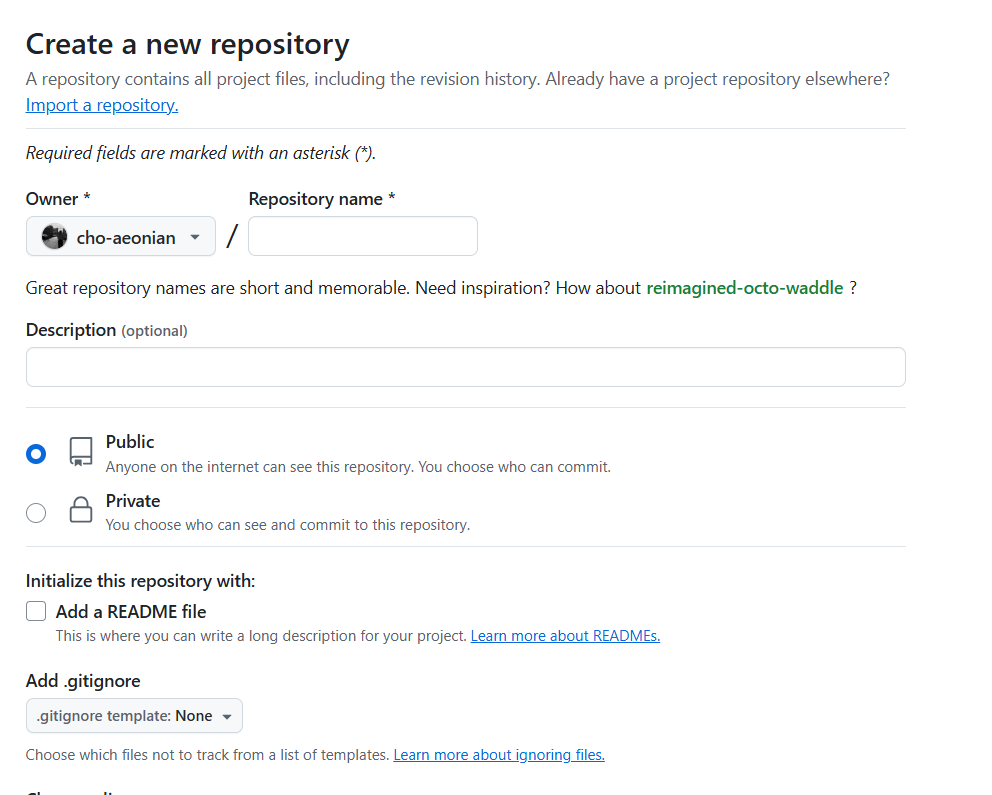
- 그 다음 Owner 에 자신의 깃허브 아이디를 선택하고,
Repository name도 내 깃허브 아이디와 동일한 값을 입력하면 레포지토리에 깃허브 프로필을 만들 수 있다.
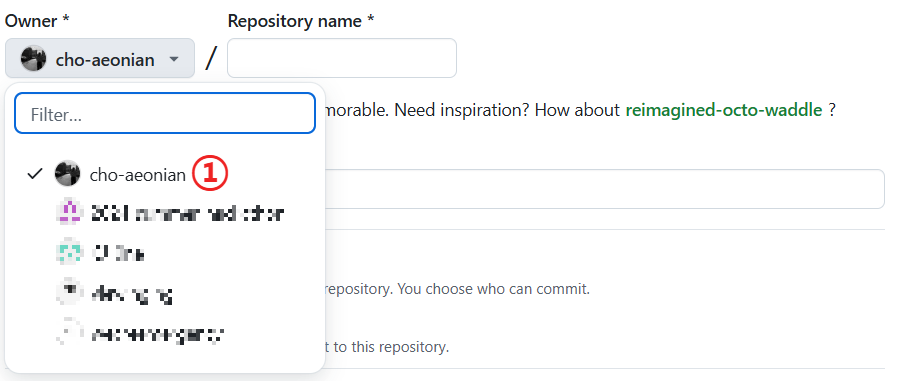
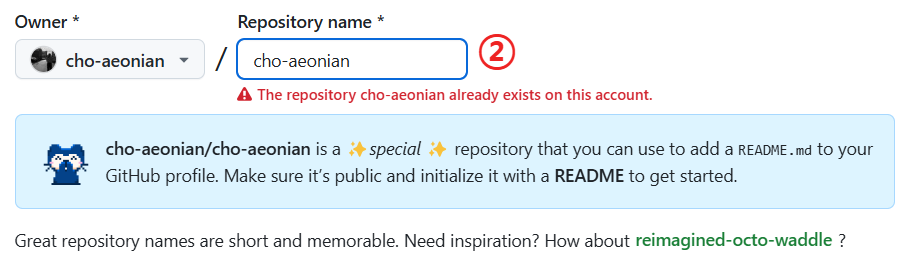
- Add a README file 까지 체크했다면 Create repository 버튼을 눌러 레포지토리를 생성하면 된다.
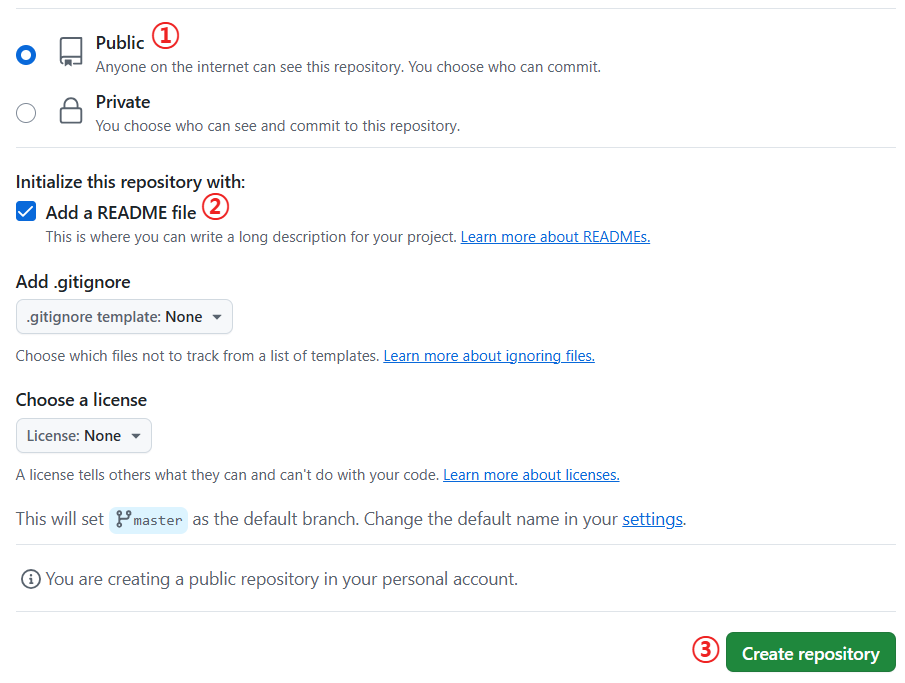
2. README 파일 작성하기
- 아래와 같이 README 파일이 생성되었다면 연필모양의 아이콘을 누른다.
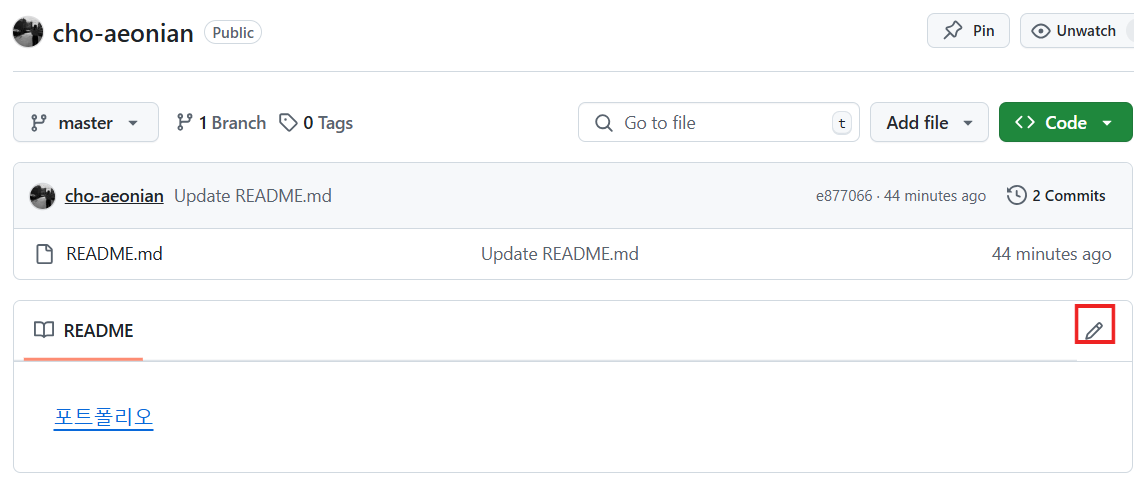
- 다음 파일에 추가하고 싶은 내용을 입력하여 우측 상단에 위치한 Commit changes 버튼을 누르면 변경된 사항이 반영된다.

<a href="링크작성" style="text-decoration: underline;">작성</a>
- 추가로 아래의 깃허브 레포지토리를 참고하면 이 외에도 깃허브 프로필을 꾸밀 수 있는 다양한 소스들을 살펴볼 수 있다.
- https://github.com/rzashakeri/beautify-github-profile
GitHub - rzashakeri/beautify-github-profile: This repository will assist you in creating a more beautiful and appealing github p
This repository will assist you in creating a more beautiful and appealing github profile, and you will have access to a comprehensive range of tools and tutorials for beautifying your github profi...
github.com